Raccolta di diagnostica di Power BI Desktop
Per offrire maggiore supporto e diagnostica, Power BI Desktop può raccogliere e inviare informazioni di diagnostica. Il processo di raccolta e invio di informazioni di diagnostica di Power BI è semplice e facile da usare. È consigliabile salvare i dettagli di diagnostica solo quando richiesto dal supporto tecnico Microsoft.
Come salvare i dettagli di diagnostica in Power BI Desktop
Per salvare le informazioni di diagnostica in Power BI Desktop:
In Power BI Desktop, selezionare File > Opzioni e impostazioni > Opzioni.
In Globale selezionare Diagnostica.
Selezionare Abilita traccia.
Selezionare Raccogliere informazioni di diagnostica.

Dopo aver selezionato Raccogli informazioni di diagnostica, viene visualizzata la finestra di dialogo Salva i dettagli di diagnostica:

Esaminare le informazioni fornite nella finestra di dialogo. Per altre informazioni sulle informazioni raccolte, vedere la sezione Informazioni di diagnostica raccolte in questo articolo.
Per impostazione predefinita, i dettagli di diagnostica vengono salvati nella cartella Documenti. Selezionare Sfoglia per passare a e selezionare un'altra posizione.
Dopo aver selezionato un nuovo percorso per Power BI Desktop per salvare le informazioni di diagnostica, selezionare Salva. Verrà visualizzata la finestra di dialogo Salva dettagli di diagnostica. Selezionare Apri per visualizzare le informazioni di diagnostica in una cartella compressa denominata PBIDesktopDiagnosticInfo.[timestamp].zip nel percorso specificato.
Il file ZIP di diagnostica potrebbe contenere i file e le directory seguenti, in base a quanto accaduto nel computer e alle impostazioni:
- ErrorsInfo.yaml: contiene dettagli sugli errori che si sono verificati e viene creato solo se è stata visualizzata una finestra di dialogo di errore.
- PackagingErrorsInfo.yaml: contiene informazioni sugli errori che si sono verificati durante la raccolta dei dettagli.
- AnalysisServicesInfo.trc: contiene informazioni sulle prestazioni del modello di dati.
- SessionDeviceInfo.txt : contiene informazioni su sessione e dispositivo.
- AutoPageRefresh.json : contiene le impostazioni di aggiornamento dati.
- CSDL.xml: descrive la struttura del modello di dati.
- DatabaseSchema.json: descrive la struttura del modello di dati.
- DataModelSchema.json: descrive la struttura del modello di dati.
- Cartelle e file Tracce: contiene informazioni dettagliate su sessione e dispositivo.
- QueryEvaluations.json: contiene i risultati della valutazione durante il caricamento o l'aggiornamento di una query.
- RemoteCsdls.json : descrive la struttura dei modelli di dati remoti
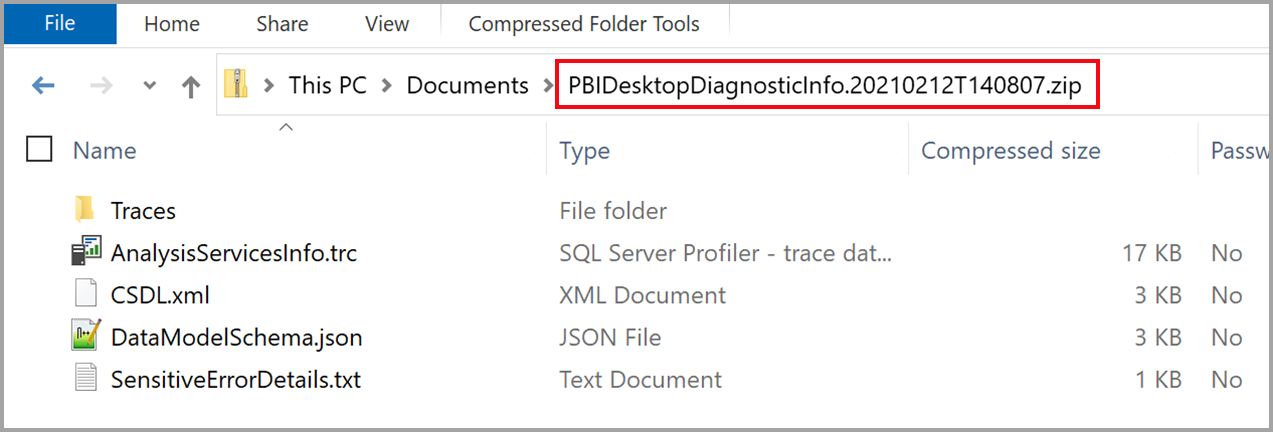
Se richiesto dal supporto tecnico Microsoft, inviare il file ZIP contenente i dettagli di diagnostica.
Il video seguente illustra il processo di raccolta di diagnostica:
Raccolta di tracce mashup
I passaggi della sezione precedente non includono la raccolta di tracce mashup. Per includere tracce mashup nelle raccolte di diagnostica, seguire questa procedura:
- Passare a
%localappdata%\Microsoft\Power BI Desktop\Tracese cancellare il contenuto della cartella. Se sono necessari dati da tale cartella per riferimento futuro, è possibile archiviarli prima di svuotare la cartella. Se si usa la versione di Microsoft Store di Power BI Desktop, il percorso delle tracce è%userprofile%\Microsoft\Power BI Desktop Store App\Traces. Per determinare quale cartella viene usata per i dump di arresto anomalo del sistema, è possibile selezionare il collegamento Apri cartella dump di arresto anomalo/traccia nella finestra Diagnostica illustrata nel passaggio seguente. - Assicurarsi che Abilita traccia sia abilitato in Power BI Desktop passando a File > Opzioni e impostazioni > Opzioni e quindi selezionando Diagnostica nelle sezioni del riquadro sinistro. Assicurarsi che l'opzione Abilita traccia sia selezionata, come illustrato nell'immagine seguente.
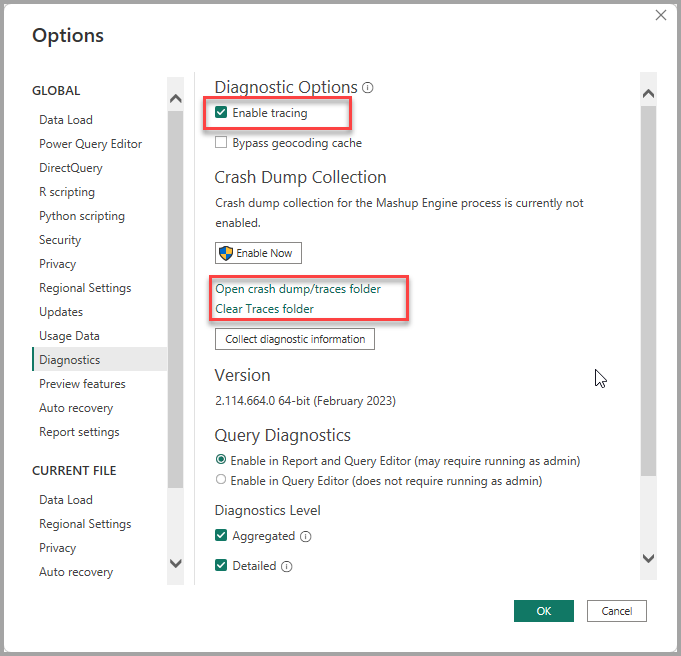
- Riprodurre il problema o la situazione per cui si desidera raccogliere tracce di diagnostica e mashup.
- Chiudere Power BI Desktop per assicurarsi che tutte le tracce vengano scaricate sul disco.
- Aprire
%localappdata%\Microsoft\Power BI Desktop\Traces(o%userprofile%\Microsoft\Power BI Desktop Store App\Tracesse si usa la versione di Microsoft Store di Power BI Desktop) e comprimere il contenuto in un file ZIP o compresso simile. - Ripetere questa serie di passaggi per gli scenari aggiuntivi da acquisire.
Informazioni di diagnostica raccolte
Le informazioni di diagnostica raccolte sono complete e includono le informazioni più comunemente necessarie per risolvere i problemi. Power BI Desktop raccoglie informazioni su:
- Prestazioni del modello di dati.
- La sessione corrente di Power BI Desktop e il dispositivo.
- Problema che si è verificato.
- Struttura del modello di dati.
- Dati impostazioni aggiornamento.
Le sezioni seguenti forniscono altri dettagli sulle informazioni raccolte.
Prestazioni del modello di dati
Le informazioni sulle prestazioni del modello di dati consentono di analizzare l'interazione tra il motore di Power BI e le origini dati. È particolarmente rilevante nelle situazioni in cui si riscontra quanto segue:
- Problemi relativi alle prestazioni del modello.
- Problemi di DirectQuery.
- Problemi di aggregazione.
Sono incluse le informazioni seguenti:
- Impostazioni locali dell'ambiente Power BI Desktop
- La versione Power BI Desktop
- Percorso in cui il file con estensione pbix attualmente aperto e il modello di dati vengono archiviati nel computer
- Indipendentemente dal fatto che il modello di dati sia in modalità di importazione, DirectQuery o mista
- Qualsiasi query creata per generare oggetti visivi, tra cui tabella, colonna, nomi di misura e valori di dati, se usati come filtro
Informazioni sulla sessione e sul dispositivo
Le informazioni sulla sessione e sul dispositivo forniscono informazioni dettagliate sulla complessità delle query e delle funzionalità usate. Include informazioni su:
- Il sistema operativo, inclusa la versione, e la configurazione del fuso orario.
- Hardware, inclusa la configurazione della memoria.
- La versione Power BI Desktop.
- La configurazione di Power BI Desktop, ad esempio se è abilitata la combinazione rapida.
- Percorso in cui sono archiviati i log di traccia nel computer locale.
- Modalità predefinita del modello di dati (importazione, DirectQuery o modalità mista).
- Versione dei metadati del modello di dati.
- Funzionalità di anteprima abilitate o disabilitate.
- Qualsiasi impostazione dell'opzione DirectQuery.
- Nome dell'ambiente cloud (tenant) a cui si è connessi (se presente).
- Query di Power Query.
Le informazioni sulle sessioni e sui dispositivi sono particolarmente rilevanti se si verificano:
- Problemi relativi alle prestazioni del report e di Power Query.
- Problemi per cui Power BI Desktop smette di rispondere, si arresta in modo imprevisto o non viene caricato correttamente.
Dettagli sull'errore verificatosi
Le informazioni sugli errori includono esattamente quale errore si è verificato e dove. Include anche un collegamento al punto in cui i log di traccia vengono archiviati nel computer locale. Include anche:
- Modalità predefinita del modello di dati (importazione, DirectQuery o modalità mista).
- Versione dei metadati del modello di dati.
- Funzionalità di anteprima abilitate o disabilitate in Power BI Desktop.
- Nome dell'ambiente cloud (tenant) a cui si è connessi (se presente).
- Azioni recenti eseguite, ad esempio l'aggiunta di un campo a un oggetto visivo.
- Query di Power Query.
Le informazioni sugli errori sono particolarmente rilevanti se si verifica quanto segue:
- Problemi relativi alle prestazioni del report e di Power Query.
- Problemi per cui Power BI Desktop smette di rispondere, si arresta in modo imprevisto o non viene caricato correttamente.
Struttura del modello di dati
Le informazioni raccolte sono una descrizione testuale di tutto ciò che è possibile visualizzare nel modello di dati in Power BI Desktop, tra cui:
- Informazioni sulla tabella, inclusi il nome e il numero di righe
- Informazioni sulla colonna, inclusi il nome, i tipi di dati, il numero di valori distinti e i valori minimo e massimo.
- Relazioni, tra cui da/verso quale tabella e colonna, direzione, cardinalità e altre impostazioni.
- Definizioni di colonne calcolate.
- Definizioni di misura.
- Definizioni di ruolo.
- Struttura e query di origine remota.
Le informazioni sulla struttura del modello di dati sono particolarmente rilevanti se si verifica quanto segue:
- Problemi relativi alle prestazioni del modello.
- Problemi relativi alla modellazione in generale.
Dati impostazioni aggiornamento
Le informazioni sull'aggiornamento dei dati consentono di analizzare i problemi relativi all'aggiornamento incrementale, alle aggregazioni e all'aggiornamento automatico della pagina. Descrive le impostazioni di aggiornamento incrementale effettuate (inclusi i nomi delle tabelle) e tutte le aggregazioni definite (inclusi i nomi di tabella e di colonna).
Le informazioni sull'aggiornamento dei dati sono particolarmente rilevanti se si verifica quanto segue:
- Problemi relativi all'aggiornamento incrementale e automatico della pagina.
- Problemi relativi alle aggregazioni, inclusi i problemi di prestazioni.
Contenuto correlato
Power BI Desktop offre infinite possibilità. Per altre informazioni sulle capacità disponibili, vedere le risorse seguenti: